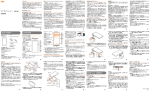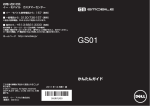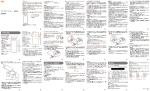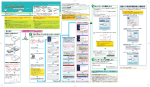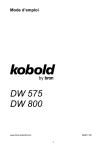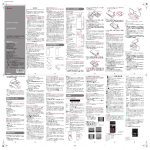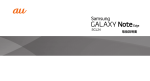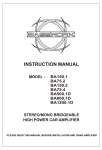Download 箱の中身を確認! ご利用の準備 電源を入れる(初期設定)
Transcript
E3K/KDDI/Start guide ごあいさつ このたびは、 「XperiaTM VL」 (以下、 「本製品」と表記します) をお買い上げいただき、誠にありがとうございました。 ご使用の前に『取扱説明書』(本書)をお読みいただき、正し くお使いください。 『取扱説明書』(本書)を紛失されたときは、au ショップもし くはお客さまセンターまでご連絡ください。 操作説明について ■『取扱説明書』(本書) 主な機能の主な操作のみ説明しています。 さまざまな機能のより詳しい説明については、本体内で利用で きる『取扱説明書』アプリケーションや au ホームページより 『取扱説明書詳細版』をご参照ください。 http://www.au.kddi.com/torisetsu/index.html ・ 本書に記載している会社名、製品名は、各社の商標または登 録商標です。なお、本文中では、TM、® マークを省略して いる場合があります。 取扱説明書 ■『取扱説明書』アプリケーション 本製品では、本体内で詳しい操作方法を確認できる『取扱説明 書』アプリケーションをご利用できます。 また、機能によっては説明画面からその機能を起動することが できます。 ホーム画面で[ ]X[取扱説明書] ・ 初めてご利用になる場合は、画面の指示に従ってアプリケー ションをダウンロードして、インストールする必要がありま す。 ■ For Those Requiring an English Instruction Manual 英語版の『取扱説明書』が必要な方へ You can download the English version of the Basic Manual from the au website (available from approximately one month after the product is released). 『取扱説明書・抜粋(英語版)』を au ホームページに掲載して います(発売約1ヶ月後から)。 Download URL: http://www.au.kddi.com/torisetsu/ index.html 安全上のご注意 本製品をご利用になる前に、 『XperiaTM VLのご利用にあたっ ての注意事項』をお読みのうえ、正しくご使用ください。 故障とお考えになる前に、以下のauホームページのauお客さ まサポートで症状をご確認ください。 http://cs.kddi.com/support/komatta/kosho/index.html 本製品をご利用いただくにあたって ・ XperiaTM VL (電池フタ含む)※1 ・ ソニーモバイルACアダプタ05 (EP880)※1 <ACアダプタ> <microUSB ケーブル> ・ ワンセグアンテナケーブル(EC220) ・ 卓上ホルダ(DK25)※1 ・ 電池パック(BA800) ※1 保証書含む ・ マイク付ステレオヘッドセット (試供品) ・ 取扱説明書(本書) ・ XperiaTM VLのご利用にあたっての 注意事項 ・ 携帯電話機の比吸収率などについて ・ 設定ガイド 以下のものは同梱されていません。 ・ microSDメモリカード 各部の名称と機能 a ヘッドセット接続端子 b フロントカメラ c 受話口 d 赤外線ポート e ライトセンサー:画面の明 るさの自動制御 f 通知LED:充電状態、不在 着信、メールの受信通知 g 近接センサー:タッチパネ ルのオンとオフを切り替 えて、通話中の誤動作を防 止 h 音量キー/ ズームキー:m i 電源キー/ 画面ロックキー:p j ディスプレイ(タッチパネ ル) k GPSアンテナ部※1 l カメラ m セカンドマイク:相手の方 が聞き取りやすいように ノイズを抑制 n フラッシュ/フォトライト a b g c def g h i トレイの縁の突起部に指先(爪)をかけて、トレイをまっす ぐに引き出し、au Micro IC Card(LTE)を取り出す 2 トレイを奥まで押し込み、電池パックを取り付けて、電池 フタを装着し、ツメ部分を1つずつしっかりと押して閉じる ❖お知らせ ・ au Micro IC Card(LTE)を取り扱うときは、故障や破損 の原因となりますので、次のことにご注意ください。 ・ au Micro IC Card(LTE)のIC(金属)部分や、本体のIC カード用端子には触れないでください。 ・ 正しい挿入方向をご確認ください。 ・ 無理な取り付け/取り外しはしないでください。 ・ 取り外したau Micro IC Card(LTE)はなくさないようにご 注意ください。 microSD メモリカードを取り付ける/取 り外す j 電池パックは、本製品専用のものを使用して正しく取り付けて ください。 m r n o s t p 1 ホーム画面で[ ]X[au災害対策] au災害対策メニュー画面が表示されます。 ■ 災害用伝言板を利用する 災害用伝言板とは、震度6弱程度以上の地震などの大規模災害 発生時に、被災地域のお客様がLTE NET上から自己の安否情 報を登録することが可能となるサービスです。 1 au災害対策メニュー画面X[災害用伝言板] 3 電池フタの向きを確認して、本体に合わせるように装着し ( ) 、ツメ部分を1つずつしっかりと押して閉じる( ) ・ au Micro IC Card(LTE)が確実に装着されていることを 確認してから電池パックを取り付けてください。 電池フタ側面のミゾに親指の指先(爪)をかけ、電池フタを 矢印( )の方向へ持ち上げて取り外す v ※1 アンテナは、内蔵されてい ます。アンテナ部付近を手 z でおおうと通話/通信品質 に影響を及ぼす場合があり ます。 ※2 電池フタ内側の網目状のシートは、はがさないでください。 シートをはがすと、防水性能を維持できません。 電池パックを取り付けて、電池フタを装着し、ツメ部分を 1つずつしっかりと押して閉じる ❖お知らせ ・ microSDメモリカードには、表裏/前後の区別があります。 無理に入れようとすると取り外せなくなったり、破損するお それがあります。 microSDメモリカードを指の先で押さえながら、手前にす べらせるように取り出す 1 電池フタを取り外し、本体のくぼみに指先(爪)をかけ、電 池パックを矢印( )の方向に持ち上げて取り外す ミゾ ■ microSDメモリカードを取り付ける 2 電池パックを取り付けて、電池フタを装着し、ツメ部分を 1つずつしっかりと押して閉じる 本体と電池パックの端子部を合わせ、電池パックを矢印 ( )の方向へ差し込む o 災害用音声お届けサービスとは、大規模災害時にスマートフォ ンで音声を録音し、安否を届けたい方へ音声メッセージとして お届けするサービスです。 1 au災害対策メニュー画面X[災害用音声お届けサービス] ❖お知らせ ・ 音声メッセージの送受信は、LTE/3Gネットワークのみで 利用可能です。無線 LAN(Wi-Fi®)通信などは無効にして ご利用ください。 ・ 音声メッセージは最大30秒の録音が可能です。 ・ 本体メモリに空き容量がない場合は、音声メッセージが保存・ 再生できない場合があります。 e f au Micro IC Card(LTE)について au Micro IC Card(LTE) IC(金属)部分 表 裏 トレイ 2 au Micro IC Card(LTE)の取り付け/取り外しは、本製品 の電源を切り、電池フタと電池パックを取り外してから行って ください。また、ACアダプタは取り付けないでください。 au Micro IC Card(LTE)のIC(金属)面を下にして、au Micro IC Card(LTE)の切り欠きの向きを合わせてトレ イに差し込み、トレイごと奥までまっすぐ押し込む au Micro IC Card(LTE) トレイの縁の突起部( まっすぐに引き出す )に指先(爪)をかけて、トレイを 切り欠き 端子部 電池パック 2 3 電池フタの向きを確認して、本体に合わせるように装着し、 ツメ部分を1つずつしっかりと押して閉じる j k microUSBケーブルのUSBプラグをパソコンのUSBポー トに差し込む 本製品の通知LEDが点灯します。 本製品に PC Companion のインストール確認画面が表示 された場合は、「スキップ」をタップしてください。 パソコン上に新しいハードウェアの検索などの画面が表示 された場合は、「キャンセル」を選択してください。 ❖お知らせ ・ お買い上げ時は「USB 接続モード」が「メディア転送モー ド(MTP)」に設定されているため、Microsoft Windows XP のパソコンで本製品を充電するには、パソコンに MTP driverのインストールが必要となります。Windows Media Player 10以降をインストールすると、MTP driverをイン ストールすることができます。 3 充電が完了したら、 microUSBケーブルのmicroUSBプラグ を本製品から取り外し、microUSB接続端子カバーを閉じる ■ 卓上ホルダを使って充電する 4 microUSBケーブルのUSBプラグをパソコンのUSBポー トから取り外す 2 1 本製品のmicroUSB接続端子カバーを開き、 microUSBケー ブルのmicroUSBプラグの刻印面( )を上にして、本製 品のmicroUSB接続端子にまっすぐに差し込む 2 microUSBケーブルのUSBプラグをACアダプタのUSB接 続端子にまっすぐに差し込み、ACアダプタのプラグをコン セントに差し込む 本製品の通知LEDが点灯します。 充電が完了したら、microUSBケーブルのmicroUSBプラ グを本製品から取り外し、microUSB接続端子カバーを閉 じる 通知LED 本製品を卓上ホルダに取り付ける( 本製品の通知LEDが点灯します。 4 充電が完了したら、本製品を卓上ホルダから取り外し、 ACアダプタをコンセントから取り外す ) ( ) p(1秒以上長押し) 画面ロック解除画面が表示されます。 」 (左)を「 ❖お知らせ ・ 必要に応じて後から設定/変更することができます。後から 設定する場合は、ホーム画面で[ ]X[設定]X[言語 と入力]X[地域/言語]と操作するか、ホーム画面で[ ] X[設定]X[セットアップガイド]と操作するか、ホーム 画面で[ ]X[auかんたん設定]と操作します。 1 」(右)までドラッグ 画面表示中にp ■ 画面ロックを解除する AC100V コンセント 画面ロック解除画面は、電源を入れたときや、p を押して バックライトを点灯させたときに表示されます。 1「 USBプラグ microUSBプラグ 初期設定画面が表示されます。画面の指示に従って、言語や各 機能、サービスなどの設定を行ってください。初期設定につい て詳しくは、同梱の『設定ガイド』をご参照ください。 画面ロックを設定すると、画面のバックライトが消灯し、キー やタッチパネルの誤動作を防止できます。 ・ 本製品では、設定した時間が経過すると、自動的に画面の バックライトが消灯して画面ロックがかかります。 電源を入れる 2「 m 画面ロックを設定する 電源を入れる(初期設定) AC100Vコンセント ■ 電源を切る ACアダプタ microUSB ケーブル USBプラグ p 3 1 ACアダプタをコンセントから取り外す 本製品のmicroUSB接続端子カバーを開き、 microUSBケー ブルのmicroUSBプラグの刻印面( )を上にして、本製 品のmicroUSB接続端子にまっすぐに差し込む 続端子にまっすぐに差し込み、ACアダプタのプラグをコン セントに差し込む ❖お知らせ ・ 卓上ホルダとパソコンを接続して充電することはできません。 ACアダプタ 電池パックを取り付けて、電池フタを装着し、ツメ部分を 1つずつしっかりと押して閉じる l microUSBケーブルのmicroUSBプラグの刻印面( )を 上にして、卓上ホルダのmicroUSB 接続端子にまっすぐに 差し込む 通知LED 1 1 お買い上げ時には、電池パックは十分に充電されていません。 必ず充電してからお使いください。 ■ 災害用音声お届けサービスを利用する くぼみ ■ パソコンを使って充電する 充電する au災害対策メニュー画面X[緊急速報メール] ❖お知らせ ・ 緊急速報メール受信時は、専用の警報音が鳴動します。警報 音は変更できません。 ・ 震源に近い地域では、緊急地震速報が強い揺れに間に合わな いことがあります。 ・ 津波警報とは、気象庁から配信される津波警報(大津波、津 波)を、対象沿岸を含む地域へお知らせするものです。 ・ 災害・避難情報とは、国や自治体から配信される避難勧告や 避難指示、各種警報などの住民の安全にかかわる情報をお知 らせするものです。 ・ 日本国内のみのサービスです(海外ではご利用になれません)。 ・ 緊急速報メールは、情報料・通信料とも無料です。 ・ 当社は、本サービスに関して、通信障害やシステム障害によ る情報の不達・遅延、および情報の内容、その他当社の責に 帰すべからざる事由に起因して発生したお客様の損害につ いて責任を負いません。 1 ■ ACアダプタを使って充電する 4 1 ・ 気象庁が配信する緊急地震速報や津波警報の詳細について は、気象庁ホームページをご参照ください。 http://www.jma.go.jp/ ・ 電源を切っているときや通話中は、緊急速報メールを受信で きません。 ・ SMS / E メール送受信時やブラウザ利用時などの通信中で あったり、サービスエリア内でも電波の届かない場所(トン ネル、地下など)や電波状態の悪い場所では、緊急速報メー ルを受信できない場合があります。 ・ 受信に失敗した緊急速報メールを、再度受信することはでき ません。 ・ テレビやラジオ、その他伝達手段により提供される緊急地震 速報とは配信するシステムが異なるため、緊急地震速報の到 達時刻に差異が生じる場合があります。 ・ お客様の現在地と異なる地域に関する情報を受信する場合 があります。 ■ au Micro IC Card(LTE)を取り付ける 2 i 3 緊急速報メールとは、気象庁が配信する緊急地震速報や津波警 報、国や地方公共団体が配信する災害・避難情報を、特定エリ アのau電話に一斉にお知らせするサービスです。 緊急地震速報を受信した場合は、周囲の状況に応じて身の安全 を確保し、状況に応じた、落ち着きのある行動をお願いいたし ます。津波警報を受信したときは、直ちに海岸から離れ、高台 や頑丈な高いビルなど安全な場所に避難してください。 au Micro IC Card(LTE)を取り付ける/ 取り外す ■ 電池パックを取り外す w x ■ 緊急速報メールを利用する au Micro IC Card(LTE)にはお 客様の電話番号などが記録されて います。 本製品はau Micro IC Card (LTE) にのみ対応しております。au 携帯 電話、スマートフォンとau ICカー ドを差し替えてのご利用はできま せん。 ■ 電池パックを取り付ける 1 ❖お知らせ ・ 安否情報の登録を行うには、Eメールアドレス(∼ezweb.ne.jp) が必要です。あらかじめ、メールアドレスを設定しておいてく ださい。 d u ❖お知らせ ・ 充電を開始すると、通知LEDが充電状態に応じて赤色/橙色/ 緑色に点灯し、緑色に点灯すると電池残量が90%以上になっ たことを示します。充電状態は、ホーム画面上部のステータス バーで確認するか、ホーム画面で[ ]X[設定]X[端末 情報]X[端末の状態]と操作して、 「電池残量」で確認でき ます。充電が完了すると、電池残量が「100%」と表示されます。 ・ 電源オフ時に充電を開始すると、操作はできませんが本製品 の電源が入った状態になります。このため、航空機内や病院 など、使用を禁止された区域では充電を行わないでください。 ・ パソコンを使って充電したり、カメラ機能などを使用しなが ら充電した場合、充電時間が長くなる場合があります。 microSD メモリカード 2 災害用伝言板や、緊急速報メール(緊急地震速報、災害・避難 情報、津波警報)、災害用音声お届けサービスを利用できます。 q h 1 n l au災害対策アプリを利用する c 電池パックの取り付け/取り外しは、本製品の電源を切ってか ら行ってください。また、ACアダプタは取り付けないでくだ さい。 ■ microSDメモリカードを取り外す microSDメモリカードの挿入方向を確認して、矢印の方向 へまっすぐゆっくりと差し込む microSDメモリカードの端子面を下にして差し込みます。 k ・ 本書では、キーの図を簡略化し、x、y、rを使っ て説明しています。あらかじめご了承ください。 ・ 本書では、メニューの項目/アイコン/画面上のボタンなど をタップする操作を、[(項目などの名称)]と省略して表記 しています。 ・ 本書に記載されているイラスト・画面は、実際のイラスト・ 画面とは異なる場合があります。また、画面の一部を省略し ている場合がありますので、あらかじめご了承ください。 ・ 本書では「microSDTM メモリカード」および「microSDHCTM メモリカード」の名称を「microSDメモリカード」もしくは 「microSD」と省略しています。 ・ 本書で表す「当社」とは、以下の企業を指します。 発売元:KDDI(株) ・沖縄セルラー電話(株) 製造元:ソニーモバイルコミュニケーションズ株式会社 電池パックを取り付ける/取り外す microSD メモリカードの取り付け/取り外しは、本製品の電 源を切り、電池フタと電池パックを取り外してから行ってくだ さい。また、ACアダプタは取り付けないでください。 1 o FeliCaTM / NFCアンテナ部※1 p au Micro IC Card(LTE) /microSDメモリカード スロット q Bluetooth® /Wi-Fi® / 内蔵アンテナ部※1 r microUSB接続端子 s FeliCa™マーク t 卓上ホルダ用接触端子 u 電池フタ※2 v 電池パック w ストラップホール x スピーカー y 内蔵アンテナ部※1 z 送話口(マイク) 本書の表記方法について y ■ au Micro IC Card(LTE)を取り外す 1 ・ 自動車・原動機付自転車・自転車運転中に携帯電話を使用し ないでください。交通事故の原因となります。自動車・原動 機付自転車運転中の携帯電話の使用は法律で禁止されてい ます。また、自転車運転中の携帯電話の使用も法律などで罰 せられる場合があります。 ・ 航空機内で本製品を使用しないでください。航空機内での電 波を発する電子機器の使用は法律で禁止されています。ただ し、一部の航空会社ではご利用いただける場合もございま す。詳細はご搭乗される航空会社にお問い合わせください。 b ご利用の準備 ご使用いただく前に、下記の同梱物がすべてそろっていること をご確認ください。 ■ こんな場所では、使用禁止! ・ サービスエリア内でも電波の届かない場所(トンネル・地下 など)では通信できません。また、電波状態の悪い場所では 通信できないこともあります。なお、通信中に電波状態の悪 い場所へ移動すると、通信が途切れることがありますので、 あらかじめご了承ください。 ・ 本製品は電波を使用しているため、第三者に通信を傍受され る可能性がないとは言えませんので、ご留意ください。 (ただ し、LTE/CDMA/GSM/UMTS方式は通信上の高い秘話 機能を備えております。 ) a 箱の中身を確認! ・ 本製品は国際ローミングサービス対応の携帯電話ですが、本 書で説明しております各ネットワークサービスは、地域や サービス内容によって異なります。詳しくは、本体内で利用 できる『取扱説明書』アプリケーションやauホームページよ り『取扱説明書詳細版』をご参照ください。 ・ 本製品は電波法に基づく無線局ですので、電波法に基づく検 査を受ける場合があり、その際にはお使いの本製品を一時的 に検査のためご提供いただく場合がございます。 ・「携帯電話の保守」と「稼動状況の把握」のために、お客様 が利用されている携帯電話のIMEI情報を自動的にKDDI(株) に送信いたします。 ・ 公共の場でご使用の際は、周りの方の迷惑にならないようご 注意ください。 ・ 海外でご利用になる場合は、その国/地域の法規制などの条 件をあらかじめご確認ください。 ・ お子様がお使いになるときは、保護者の方が『取扱説明書』 『XperiaTM VLのご利用にあたっての注意事項』 『携帯電話機 の比吸収率などについて』をよくお読みになり、正しい使い かたをご指導ください。 microUSBプラグ microUSB ケーブル ※ ACアダプタとパソコンを同時に使って充電することはできません。 q 2 」 (左)を「 」(右)までドラッグ ❖お知らせ ・ 画面ロック解除画面の (右)を (左)までドラッグする と、画面ロックを解除せずにカメラを起動して撮影することが できます。 1 p(1秒以上長押し) 2[電源を切る]X[OK] 初期設定を行う microUSBケーブルのUSBプラグをACアダプタのUSB接 r お買い上げ後、初めて本製品の電源を入れたときは、自動的に s 次ページへつづく t E3K/KDDI/Start guide ■ ロングタッチ 項目などに指を触れた状態を保ちます。 基本操作 ■ スライド キーアイコンの基本操作 画面内で表示しきれないときなど、画面に軽く触れたまま、目 的の方向へなぞります。 画面下部のx、y、rの主な操作は次の通りです。 ■ フリック 画面を指ですばやく上下左右にはらうように操作します。 ■ ピンチ 2 本の指で画面に触れたまま指を開いたり(ピンチアウト)、 閉じたり(ピンチイン)します。 x y r x バック 1 つ前の画面に戻ります。また、ダイアログ ボックス、メニュー、通知パネル、キーボード などを閉じます。 y ホーム ホーム画面を表示します。 ■ ドラッグ 項目やアイコンを移動するときなど、画面に軽く触れたまま目 的の位置までなぞります。 r 最近使用したアプリケーションの一覧を表示し 最近使用し ます。サムネイルをタップすると起動し、左ま たアプリ たは右にフリックすると一覧から削除できます。 タッチパネルの使いかた スライド 本製品のディスプレイはタッチパネルになっており、指で直接 触れて操作します。 ■ タップ/ダブルタップ アイコンや項目などに指で軽く触れ、すぐに離します。また、 2 回連続で同じ位置をタップする操作をダブルタップと呼び ます。 フリック ピンチ ホーム画面の見かた LED の色と点滅 充電中、電池残量が 14%以下であること を示します。 橙色の点灯 充電中、電池残量が 15%∼ 89%である ことを示します。 緑の点灯 充電中、電池残量が 90%以上であること を示します。 赤の点滅 電池残量が 14% 以下であることを示しま す。 緑の点滅 バックライト消灯中に新着 Gmail、新着 PC メール、新着 SMSがあることを示し ます。 青の点滅 バックライト消灯中に不在着信があるこ とを示します。 ❖お知らせ ・ 電源オン時に電池残量が起動するのに十分でない場合は、 pを押すと赤色で点滅します。 「 」をタップするとミュート(着信音量0)になり、 「 をタップするとバイブレーションになります。 ❖お知らせ ・ ホーム画面で[ ]u[設定]u[音設定]u[マナーモード] u[OFF]/[バイブレーション]/[ミュート]と操作して もマナーモードのオン/オフを切り替えることができます。 機内モードを設定すると、ワイヤレス機能(電話、パケット通 信、Wi-Fi® 機能、Bluetooth® 機能、NFC R/W P2P機能)が すべてオフになります。 p(1秒以上長押し)u[機内モード] 文字を入力する 文字を入力するときは、連絡先の登録やメール作成など、文字 入力欄をタップすると表示されるキーボードを使用します。 インターネット経由で、本製品から直接ワイヤレスで更新をダ ウンロードできます。 ・ ソフトウェア更新を Wi-Fi® のみでダウンロードする場合、 ホーム画面で[ ]X[更新センター]X[ ]X[設定] X[優先データ通信]と操作して、 「Wi-Fi 経由のみ」に設定 してください。 「モバイルネットワーク/Wi-Fi経由」に設定 して更新する場合、Wi-Fi® 通信が不安定になると自動的にパ ケット通信に切り替わり、通信料が発生することがあります のでご注意ください。 au電話からは 一般電話からは 0077-7-111 157番 局番なしの Pressing“zero”will connect you to an operator, after calling“157”on your au cellphone. 紛失・盗難時の回線停止のお手続き、 操作方法について(通話料無料) 1 ホーム画面で[ 2[システム]X[ au電話からは 一般電話からは 0077-7-113 113番 局番なしの 上記の番号がご利用になれない場合、下記の番号に お電話ください。(無料) ]X[更新センター] ] ■ パソコンに接続して更新する 0120-977-033(沖縄を除く地域) 0120-977-699(沖縄) 本製品からパソコンにインストールできる PC Companion を利用してソフトウェアを更新することもできます。 ・ あらかじめ、利用するパソコンにPC Companionをインス トールする必要があります。 安心ケータイサポートセンター 紛失・盗難・故障について(通話料無料) アフターサービスについて 0120-925-919 ■ 修理を依頼されるときは 修理については安心ケータイサポートセンターまでお問い合 わせください。 保証期間中 保証書に記載されている当社無償修理規定に基 づき修理いたします。 保証期間外 修理により使用できる場合はお客様のご要望に より、有償修理いたします。 1268-7199.1 2012年9月第1版 I ショートカット アプリケーションのショートカット などを追加します。 ウィジェット 一覧から追加するウィジェットを選 択します。 ■ フォルダを追加する 1 2 3 アプリケーション画面からさまざまな機能を呼び出すことが できます。本製品にインストールしたアプリケーションのアイ コンも表示されます。 ■ アプリケーションを起動する アプリケーションアイコンをタップしてそれぞれの機能を使 用すると、機能によっては通信料が発生する場合があります。 1 2 ホーム画面でアイコンをロングタッチ アイコンを別のアイコンの上までドラッグして指を離す フォルダ名を入力u[完了] ■ ショートカット/ウィジェット/フォルダを削除 する ホーム画面で削除するアイコンをロングタッチ 画面下部に が表示されます。 ❖お知らせ ・ アプリケーションによっては削除できない場合があります。 使用するアプリケーションのアイコンをタップ ステータスバーは、本製品の画面上部にあります。ステータス バーの左側には不在着信や新着メール、実行中の動作などをお 知らせする通知アイコン、右側には本製品の状態を表すステー タスアイコンが表示されます。 、 電話、連絡先 Play ストア 、 Eメール、SMS 、 ■ ステータスバーについて マップ 設定 検索 アラームと時計、 カレンダー 取扱説明書 データを受信/ダウンロード ■ 主なステータスアイコンについて 電波状態(レベル 4、圏外) 、 データ通信状態(LTE 使用可能、3G 使用可能) 、 電池の状態(100%、充電中) 、 カメラ、アルバム ブラウザ USB 接続中 、 本製品の状態を知る ■ 主なアプリケーションについて Green Heart省エネアイコン(コンセントからACア ダプタを外してください) インストールされたアプリケーションを削除する前に、アプリ ケーション内に保存されているデータも含めて、そのアプリ ケーションに関連する保存しておきたいコンテンツをすべて バックアップしておいてください。 ホーム画面で[ ] アプリケーション画面が表示されます。左右にスライド/フ リックすると、アプリケーション画面を切り替えられます。 、 」までアイコンをドラッグして指を離す フォルダを削除する場合は、手順 2 の後で「削除」をタッ プします。フォルダ内のショートカットなども削除されま す。 マナーモード設定中(バイブレータ、ミュート) 機内モード設定中 ■ 通知パネルについて ステータスバーに通知アイコンが表示されているときは、ス テータスバーを下にスライドして通知パネルを開くと、通知ア イコンの詳細を確認したり、対応するアプリケーションを起動 できます。 ❖お知らせ ・ 画面ロックを「スライド」に設定している場合は、画面ロッ クを解除しなくてもステータスバーを下にスライドして、通 知パネルを確認することができます。 ■ 主な通知アイコンについて 新着 Gmail あり ■ アプリケーションをダウンロードする 新着 PCメールあり Google Play から便利なツールやゲームなどのさまざまなア プリケーションを、本製品にダウンロード・インストールして 利用できます。 ・ Google Playの利用にはGoogleアカウントの設定が必要で す。詳しくは、同梱の『設定ガイド』をご参照ください。 新着 E メール(∼ @ezweb.ne.jp)あり ■ 通知LEDについて 新着SMSあり/着信お知らせサービスの伝言お知ら せ・着信お知らせあり 通知 LED の点灯/点滅により、充電を促したり、充電中の充 電状態、不在着信やメールの受信などをお知らせしたりしま す。 x ・「 」をロングタッチすると、記号(半角/全角)、顔文字 の一覧を表示して入力できます。 ・ 12 キーキーボードでは、キーを連続してタップするトグル 入力のほかに、キーを上下左右方向へフリックするフリック 入力で入力できます。 ・ 文字入力を中断して元の画面に戻るときは、xをタップし ます。 《QWERTYキーボード》 通話中、発信中、着信中 《50音キーボード》 詳細については、各機器の取扱説明書などをご参照ください。 ・ 電池パック(BA800) ・ ソニーモバイルACアダプタ05(EP880) ・ 卓上ホルダ(DK25) ・ ワンセグアンテナケーブル(EC220) ・ 共通ACアダプタ04(0401PWA) (別売) ・ auキャリングケースFブラック(0105FCA) (別売) 《手書きかな入力》 1 文字入力欄をタップ 2「 」をロングタッチX[ ]/[ ]/[ ]/[ ] 12 キーキーボード/ QWERTY キーボード/ 50 音キー ボード/手書きかな入力に切り替わります。 ❖お知らせ ・ 入力したかな文字に対して予測変換候補または直変換候補が 表示され、入力したい語句をタップして入力できます。 ・「 」をタップすると、カーソル位置の前の文字を削除します。 ❖お知らせ ・ 最新の対応周辺機器につきましては、auホームページ (http://www.au.kddi.com/)にてご確認いただくか、お 客さまセンターにお問い合わせください。 ・ 本ページの周辺機器は、auオンラインショップからご購入い ただけます。 http://auonlineshop.kddi.com/ D y 故障とお考えになる前に こんなときは 故障とお考えになる前に次の内容をご確認ください。 こんなときは ご確認ください p を押しても電源 電池パックは充電されていますか? が入らない p を 1 秒以上長押ししています か? 電源が勝手に切れる 電池が切れていませんか? 電源起動時の画面表 示中に電源が切れる 電池が切れていませんか? z 内蔵アンテナ部付近を指などでおおっ ていませんか? 充電ができない(通 AC アダプタのプラグがコンセントに 知 LEDが点灯しな 確実に差し込まれていますか? い、電池アイコンが 電池パックは正しく取り付けられてい 充電中に変わらない) ますか? microUSB ケーブルの microUSB プ ラグが本製品に確実に差し込まれてい ますか? 充電が完了しない 本製品の温度が上昇している、または 低温になっていませんか? タッチパネルで意図 した通りに操作でき ない 手袋などをしたままで操作していませ んか? 本製品に大量のデータが保存されてい るときや、本製品と microSD メモリ カードの間で容量の大きいデータをや りとりしているときなどに起きる場合 があります。 充電してくださいな どと表示された 電池残量がほとんどありません。 電池パックを利用で きる時間が短い 十分に充電されていますか?通知 LED が緑色に点灯するまで、充電し てください。 電池パックが寿命となっていません か? (圏外)が表示される場所での使 用が多くありませんか? ディスプレイのバッ 「スリープ」が短く設定されていませ クライトがすぐに消 んか?点灯時間を長く設定してくださ える い。 画面照明が暗い ■ auアフターサービスの内容について 水濡れ、全損 交換用携帯電話機お届けサービス 安心ケータイサポートプラス会員 盗難、紛失 ■ au Micro IC Card(LTE)について ■ 補修用性能部品について au Micro IC Card(LTE)は、auからお客様にお貸し出しし たものになります。紛失・破損の場合は、有償交換となります ので、ご注意ください。なお、故障と思われる場合、盗難・紛 失の場合は、auショップもしくはPiPitまでお問い合わせくだ さい。 部分破損、水濡れ、全損、 盗難、紛失 ■ 安心ケータイサポートプラスについて au 電話を長期間安心してご利用いただくために、月額会員ア フターサービス制度「安心ケータイサポートプラス」をご用意 しています(月額399円、税込)。故障や盗難・紛失など、あ らゆるトラブルの補償を拡大するサービスです。本サービスの 詳細については、au ホームページをご確認いただくか、安心 ケータイサポートセンターへお問い合わせください。 J ■ アフターサービスについて アフターサービスについてご不明な点がございましたら、下記 の窓口へお問い合わせください。 お客さまセンター(紛失・盗難時の回線停止のお手続き、操作 方法について) 一般電話からは 0077-7-113(通話料無料) au電話からは 局番なしの113(通話料無料) 安心ケータイサポートセンター(紛失・盗難・故障について) 一般電話/au電話からは 0120-925-919(通話料無料) 受付時間 9:00∼21:00(年中無休) K お客様負担額 部分破損、水濡れ、全損、 1 回目:5,250 円 2 回目:8,400 円 盗難、紛失 安心ケータイサポートプラス非会員 補償なし 自然故障 2 年目以降 預かり修理 安心ケータイサポートプラス会員 自然故障 1 年目 無料 自然故障 2 年目以降 無料(3 年保証) 部分破損 お客様負担額 上限 5,250 円 水濡れ、全損 補償なし microSDメモリカー microSD メモリカードは正しく取り ドを認識しない 付けられていますか? microSD メモリカードのマウントが 解除されていませんか? さらに詳しい内容については、以下のauホームページのauお 客さまサポートでご案内しております。 http://cs.kddi.com/support/komatta/kosho/ index.html ソフトウェアを更新する 最新のソフトウェアに更新することで、最適なパフォーマンス を実現し、最新の拡張機能を入手できます。 ・ パケット通信を利用して本製品からインターネットに接続 するとき、データ通信に課金が発生します。 ・ 更新前にデータのバックアップをされることをおすすめし ます。 ・ 詳しくは、http://www.sonymobile.co.jp/support/をご 覧いただくか、本体内で利用できる『取扱説明書』アプリ ケーションや au ホームページより『取扱説明書詳細版』を ご参照ください。 H ディスプレイ ❖お知らせ 交換用携帯電話機お届けサービス ・ au電話がトラブルにあわれた際、お電話いただくことでご指 定の送付先に交換用携帯電話機(同一機種・同一色、新品電 池含む)をお届けします。故障した今までお使いのau電話は、 交換用携帯電話機がお手元に届いてから14 日以内にご返却 ください。 ・ 本サービスをご利用された日を起算日として、1年間に2回 までご利用可能です。本サービス申し込み時において過去1 年以内に本サービスのご利用がない場合は1回目、ご利用が ある場合は2回目となります。 自然故障 2 年目以降 ご確認ください マイク付ステレオヘッドセット(試供 品)などでワンセグ視聴中にワンセグ アンテナケーブルから、マイク付ステ レオヘッドセット(試供品)を抜いて いませんか?ワンセグアンテナケーブ ルを接続し直してください。 主な仕様 補償なし (機種変更対応) ※金額はすべて税込 無料 ワンセグ視聴中に音 声が聞こえない G ❖お知らせ ・ ご入会は、au電話のご購入時のお申し込みに限ります。 ・ ご退会された場合は、次回のau電話のご購入時まで再入会は できません。 ・ 機種変更・端末増設などをされた場合、最新の販売履歴のあ るau電話のみが本サービスの提供対象となります。 ・ au電話を譲渡・承継された場合、安心ケータイサポートプラ スの加入状態は譲受者に引き継がれます。 ・ 機種変更・端末増設などにより、新しい au 電話をご購入い ただいた場合、以前にご利用の au 電話に対する「安心ケー タイサポートプラス」は自動的に退会となります。 ・ サービス内容は予告なく変更する場合があります。 当社はこの XperiaTM VL 本体およびその周辺機器の補修用性 能部品を、製造終了後6年間保有しております。補修用性能部 品とは、その製品の機能を維持するために必要な部品です。 「画面の明るさ」が暗く設定されてい ませんか? 近接センサーをシールなどでふさいで いませんか? ❖お知らせ ・ メモリの内容などは、修理する際に消えてしまうことがあり ますので、控えておいてください。なお、メモリの内容など が変化・消失した場合の損害および逸失利益につきまして は、当社では一切責任を負いかねますのであらかじめご了承 ください。 ・ 修理の際、当社の品質基準に適合した再利用部品を使用する ことがあります。 ・ 交換用携帯電話機お届けサービスにて回収した今までお使い のau電話は、再生修理した上で交換用携帯電話機として再利 用します。また、auアフターサービスにて交換した機械部品 は、当社にて回収しリサイクルを行います。そのため、お客 様へ返却することはできません。 自然故障 1 年目 こんなときは 画面をタップしたと き/キーを押したと きの画面の反応が遅 い F 自然故障 1 年目 A 電源を切り、もう一度電源を入れ直し てみてください。 爪の先で操作したり、異物を挟んだ状 態で操作したりしていませんか? E ご確認ください キー/タッチパネル 電源は入っていますか? の操作ができない 「画面のロック」が設定されていませ んか? (圏外)が表示さ サービスエリア外か、電波の弱い所に れる いませんか? 周辺機器のご紹介 保証書は、お買い上げの販売店で、 「販売店名、お買い上げ日」 などの記入をご確認のうえ、内容をよくお読みいただき、大切 に保管してください。 受付時間 9:00∼21:00(年中無休) 携帯電話•PHS事業者は、環境を保護し、貴重な資源を再利用するためにお 客様が不要となってお持ちになる電話機・電池・充電器を、 ブランド・メー カーを問わず マークのあるお店で回収し、 リサイクルを行っています。 ホーム画面や設定画面の背景の画像 を設定します。 サポート 《12キーキーボード》 ■ 保証書について 一般電話/au電話から 発売元:KDDI(株) ・沖縄セルラー電話 (株) 製造元:ソニーモバイルコミュニケーションズ 株式会社 日本語入力では「POBox Touch(日本語)」で「12キー」、 「QWERTY」、 「50音」、 「手書きかな」の4種類のキーボード を切り替えて使用できます。 C ■ ソフトウェアをダウンロードして更新する 総合・料金について(通話料無料) テーマ ■ アプリケーションを削除(アンインストール)する アプリケーション画面を利用する 不在着信あり ■ 機内モードを設定する B XperiaTM の壁紙/アルバム/ライブ 壁紙の中から画像を選択して壁紙を 変更します。 ❖お知らせ ・ ショートカットやウィジェット、フォルダのアイコンをロン グタッチすると、アイコンが移動できるようになります。 」 ❖お知らせ ・ ホーム画面で[ ]u[設定]u[その他の設定]u「機内 モード」にチェックを入れても機内モードのオン/オフを切 り替えることができます。 お客さまセンター ホーム画面上のアイコンがない部分で画面をタップ 画面上部にアイコンが表示されます。 1 p(1秒以上長押し) 2[ ]/[ ] 1 ホーム画面で[ ]X[設定] 2[端末情報]X[端末の状態] お問い合わせ先番号 2「 ■ キーボードを切り替える 着信音量を0に設定します。本製品では、マナーモード設定中 でもシャッター音、動画再生、音楽再生、アラームなどの音声 は、消音されませんのでご注意ください。また、着信音や通知 音の音量を上げると、マナーモードは解除されますのでご注意 ください。 1 ❖お知らせ ・ ホーム画面で[ ]X[連絡先]X[自分の連絡先]と操作 しても電話番号を確認できます。 ホーム画面では、壁紙やテーマを変えたり、アプリケーション のショートカットやウィジェット、フォルダを追加/削除/移 動したりできます。 壁紙 w ■ 自分の電話番号を確認する 「電話番号」で本製品の電話番号を確認できます。 ホーム画面に追加・変更する 1 v ■ マナーモードを設定する 通知内容 赤の点灯 2 1 ホーム画面は複数の画面で構成されており、左右にスライド/ フリックすると切り替えることができます。中央の画面は本体 操作上の初期画面となり、yをタップすると、いつでもホー ム画面を表示することができます。 u a ホーム画面位置 a 5つのホーム画面のうちの 現在表示位置を示します。 b b ウィジェット c 壁紙 d メディアフォルダ c (WALKMAN、ムービー、 アルバム、カメラ、Music e Unlimited、Video Unlimited、FMラジオ) f d e ショートカット (アプリケーション) e g e f auフォルダ (auスマートパス、Eメール、SMS、Friends Note、うた パス、ビデオパス、LISMO Book Store、おはなしアシス タント、LINE、LISMO Player、auお客さまサポート、au 災害対策) g アプリケーションキー ※ 詳細はauホームページでご確認ください。 預かり修理 ・ 水濡れ・全損はこの対象とはなりません。 ・ お客様の故意・改造(分解改造・部品の交換・塗装など)に よる損害や故障の場合は補償の対象となりません。 ・ 外装ケースの汚れや傷、塗装の剥れなどによるケース交換は 割引の対象となりません。 約 4.3 インチ、 TFT16,777,216 色 720 × 1,280ドット 質量 約 120g(電池パック含む) サイズ(幅×高さ×厚さ) 約 65mm × 129mm × 8.7mm(最厚部 10.9mm) 連続通話時間 国内 約 700 分 海外(GSM) 約 470 分 連続待受時間 国内 約 320 時間(LTE 使用時) 約 490 時間(3G使用時) 海外(GSM) 約 440 時間 充電時間(ソニーモバイル ACアダプタ 05) 約 130 分 連続ワンセグ視聴時間 約 270 分 ❖お知らせ ・ 連続通話時間・連続待受時間・連続ワンセグ視聴時間は、充 電状態・気温などの使用環境・使用場所の電波状態・機能の 設定などによって半分以下になることもあります。 盗難、紛失 安心ケータイサポートプラス非会員 自然故障 1 年目 無料 自然故障 2 年目以降 実費負担 部分破損 L M N